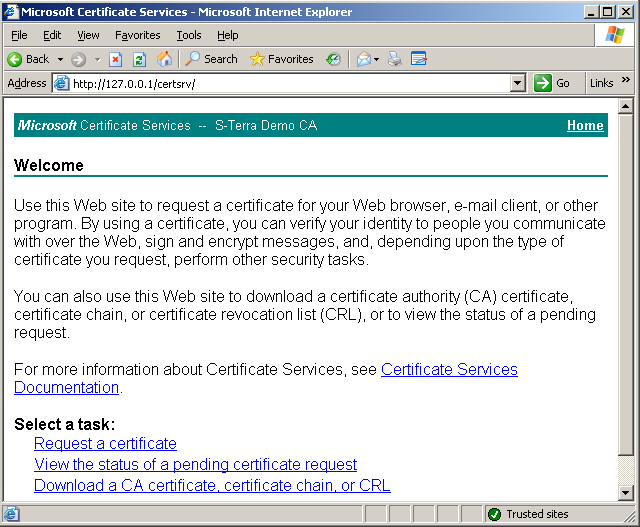
Альтернативным способом получения сертификатов на создаваемых Клиентов управления является ручное использование средств Microsoft Windows CA.
Запрос на сертификат скопируйте из вкладки Containers, отошлите в Центр сертификации, используя, например, средства Microsoft Windows CA (Рисунок 173).
1. На Сервере управления запустите Microsoft Internet Explorer, в поле Address укажите адрес Удостоверяющего Центра и утилиту certsrv (Certificate Service).
Для целей тестирования можно настроить Удостоверяющий Центр на Сервере управления (настройку УЦ см. в документе «Приложение» к Программному комплексу S-Terra Gate/CSP VPN Gate). В этом случае наберите http://127.0.0.1/certsrv/.
2. В появившемся окне высвечивается имя Удостоверяющего Центра – в нашем случае S-Terra Demo CA. Выберите предложение Request a certificate.
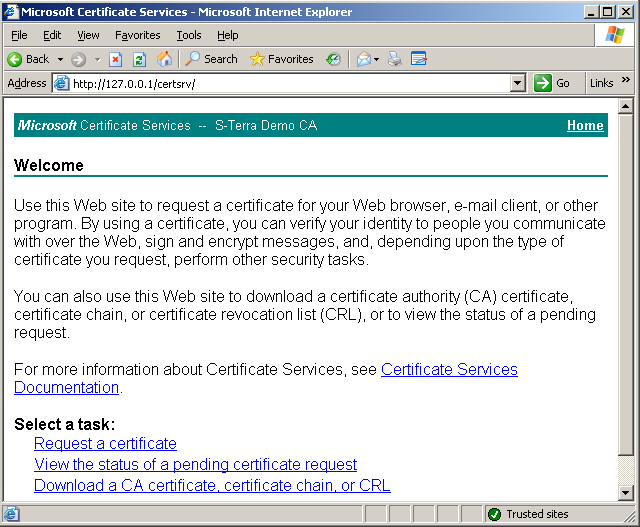
Рисунок 170
3. Далее выберите форму расширенного запроса – предложение “advanced certificate request”.
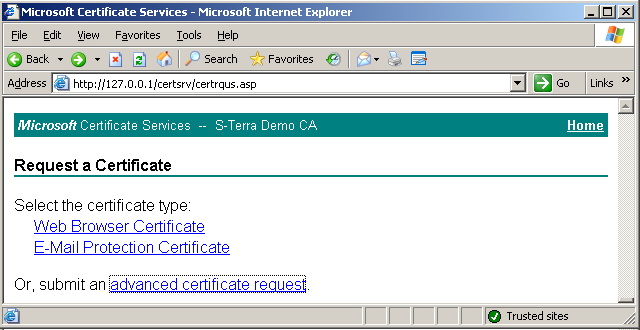
Рисунок 171
4. Чтобы вставить скопированный в буфер запрос выберите предложение “Submit a certificate request …”.
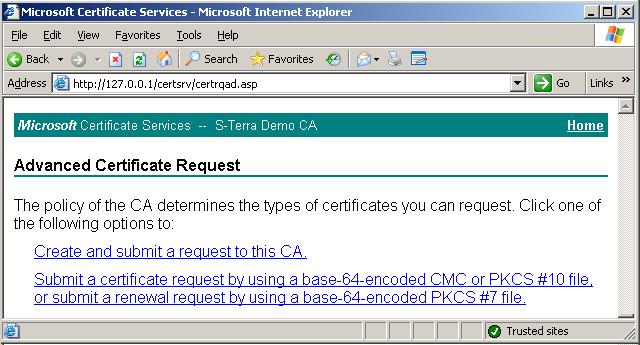
Рисунок 172
5. Вставьте скопированный запрос и нажмите кнопку Submit.
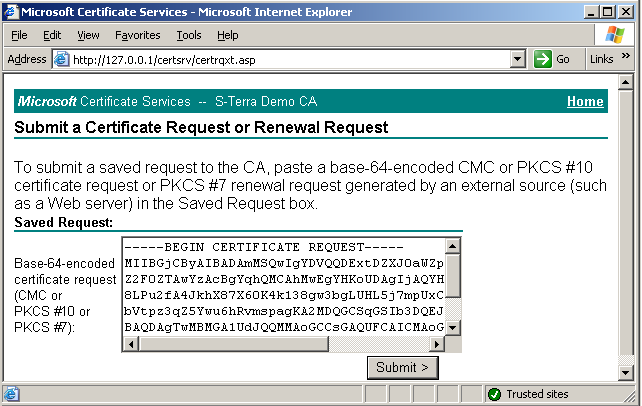
Рисунок 173
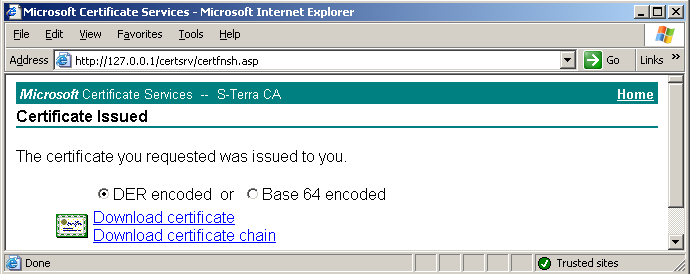
Рисунок 174
6. Выбрав предложение «Download certificate», сохраните локальный сертификат для gate0 в файл на Сервере управления. Откройте созданный файл, просмотрите СА сертификат и сохраните его в файл.
7. Также вставьте запрос и для client01 и получите сертификат. Для сохранения локального и СА сертификата в одном файле можно выбрать предложение «Download certificate chain» (Рисунок 174), сохранив в формате PKCS#7.
8. Скопируйте сохраненные сертификаты в файловое хранилище Сервера управления. Для вызова окна хранилища в меню Tools выберите предложение Remote storage explorer (Рисунок 175). Далее нажмите кнопку Upload to remote storage (Рисунок 176) и скопируйте сохраненные сертификаты из файловой системы компьютера в хранилище Сервера управления.
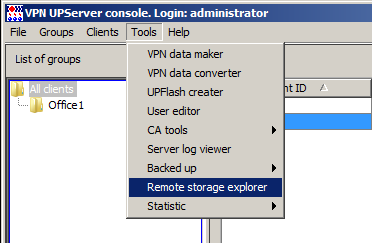
Рисунок 175
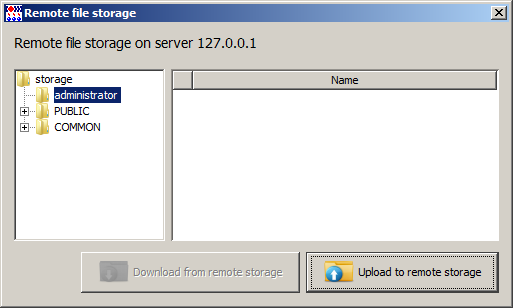
Рисунок 176
Два созданных локальных сертификата для клиентов gate0 и client01, а также СА сертификат добавлены в хранилище Сервера управления (Рисунок 177).
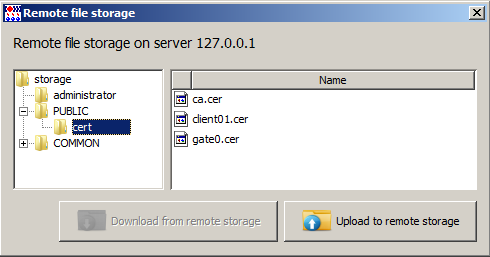
Рисунок 177